Grand Theft Auto 4 este un joc dezvoltat de Rockstar Games. A fost lansat în 2009, cu recunoștință a criticilor și se concentrează în jurul unui imigrant sârb pe nume Niko Bellic, în timp ce își face drum prin crima organizată.
Grand Theft Auto 4 (sau GTA 4, așa cum se numește) funcționează pe Linux, deși este nevoie de câteva reparații pentru ca acesta să funcționeze perfect. Dacă îți place franciza Grand Theft Auto și ești fan GTA 4, vei adora acest ghid. Urmărește-te pentru a afla totul despre cum să faci jocul să funcționeze pe sistemul tău Linux!
Notă: Grand Theft Auto 4 nu mai poate fi achiziționat în Magazinul Steam. Dacă doriți ca GTA 4 să funcționeze pe Linux prin Steam, trebuie să dețineți deja jocul și să îl aveți în bibliotecă.
Configurarea GTA 4
Este posibil ca GTA 4 să funcționeze prin Steam Play, deși unii utilizatori de pe ProtonDB au raportat probleme. Este suficient să spunem că nu va funcționa 100% din timp, dar merită totuși încercat, mai ales că Steam Play este cel mai ușor de configurat în comparație cu Wine tradițional. Pentru a începe configurarea GTA 4 cu Steam Play, urmați instrucțiunile pas cu pas de mai jos.
Pasul 1: Primul pas pentru ca GTA 4 să funcționeze pe Linux este instalarea clientului Steam. Deschideți o fereastră de terminal apăsând Ctrl + Alt + T sau Ctrl + Shift + T de pe tastatură. Apoi, introduceți comenzile de mai jos care corespund cu sistemul de operare Linux pe care îl utilizați.
Ubuntu
sudo apt install steam
Debian
wget https://steamcdn-a.akamaihd.net/client/installer/steam.deb sudo dpkg -i steam.deb sudo apt-get install -f
Arch Linux
sudo pacman -S steam
Fedora
Pe Fedora, obțineți Steam prin magazinul de aplicații Flatpak.
OpenSUSE
Utilizatorii OpenSUSE ar trebui să urmeze instrucțiunile de instalare Flatpak Steam pentru cel mai simplu mod de a face aplicația să funcționeze.
Flatpak
Pentru ca Steam să funcționeze prin Flatpak, asigurați-vă că rularea Flatpak este configurată pe computerul dvs. Linux . Apoi, utilizați comenzile de mai jos pentru a pune în funcțiune Steam.
flatpak remote-add --if-not-exists flathub https://flathub.org/repo/flathub.flatpakrepo flatpak install flathub com.valvesoftware.Steam
Pasul 2: După instalarea aplicației Steam pe computerul dvs. Linux, conectați-vă la contul dvs. Steam utilizând caseta de dialog de conectare care apare pe ecran.
Pasul 3: Odată autentificat, găsiți zona „Setări” pentru Steam și activați funcția „Steam Play”. Asigurați-vă că activați opțiunea de a permite Steam Play pentru toate titlurile, deoarece GTA 4 nu funcționează fără această setare activată.
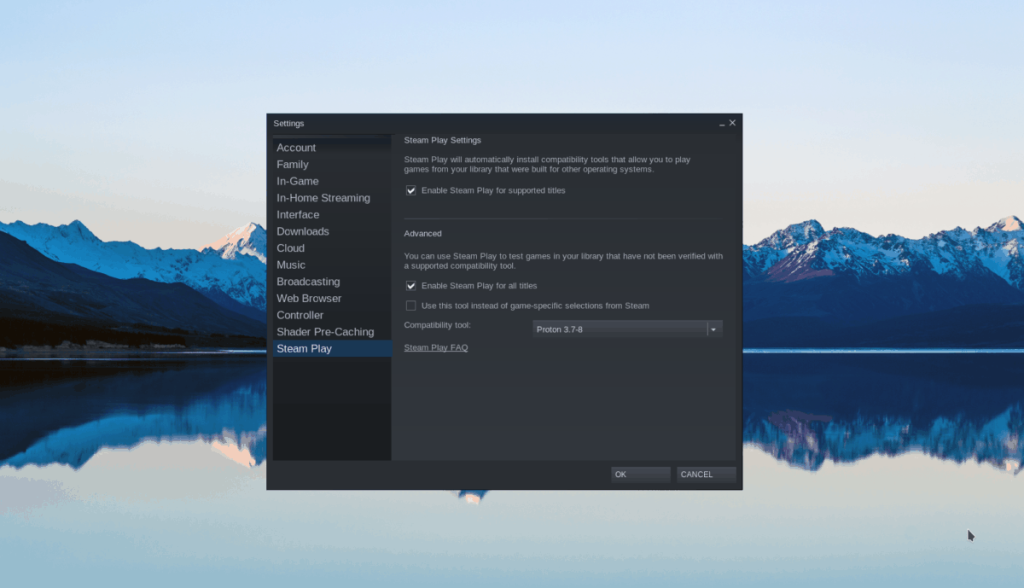
Întâmpinați probleme la configurarea Steam Play pe computerul dvs. Linux? Urmați acest ghid aici .
Pasul 4: Găsiți butonul „Bibliotecă” în Steam și faceți clic pe el. Apoi, găsiți caseta de căutare și tastați „Grand Theft Auto 4” în casetă pentru a găsi GTA 4.
Pasul 5: Selectați GTA 4 în rezultatele căutării, apoi faceți clic pe butonul albastru „Instalare” pentru a începe descărcarea jocului pe computerul Linux. Rețineți că GTA 4 este un joc de 13 GB, așa că poate dura ceva timp pentru a finaliza. Fii răbdător!
Pasul 6: Când GTA 4 s-a terminat de descărcat pe computerul dvs. Linux, faceți clic dreapta pe el în bara laterală din stânga și selectați „Proprietăți” în meniul de clic dreapta. De acolo, găsiți fila „FIȘIERE LOCALE” și faceți clic pe ea cu mouse-ul.
Pasul 7: În fila „FIȘIERE LOCALE”, faceți clic pe butonul „RATOARE FIȘIERE LOCALE...” pentru a accesa fișierele jocului de pe computerul dumneavoastră Linux cu managerul de fișiere.
Pasul 8: Descărcați fișierul xlive.dll de pe Archive.org . Xlive.dll este o modificare pentru GTA 4 care dezactivează Jocurile Microsoft pentru Windows Live, un serviciu care acum este întrerupt și împiedică rularea GTA 4 atunci când este activat.
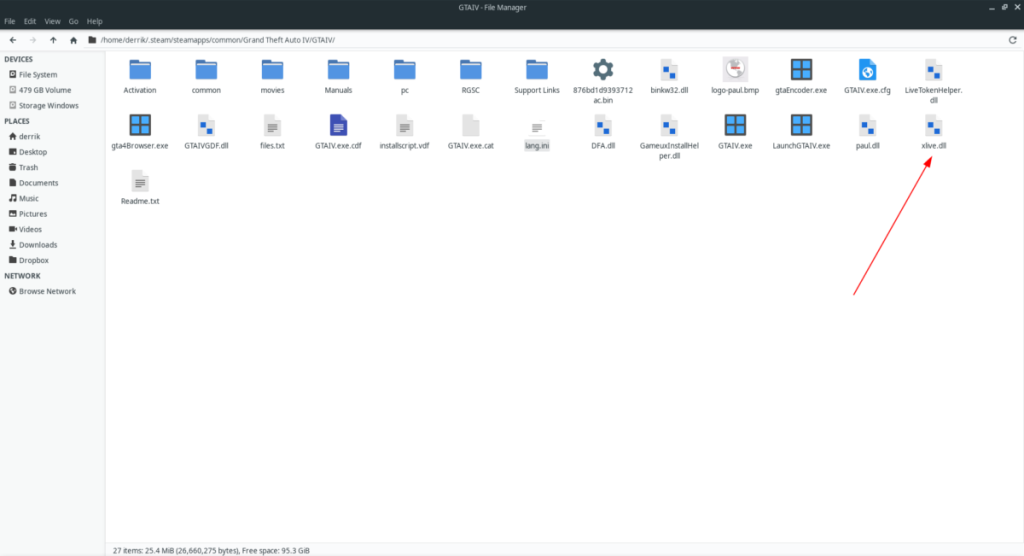
Fișierul xlive.dll ar trebui să fie în același director ca GTAIV.exe și LaunchGTAIV.exe .
Pasul 9: Găsiți butonul verde „Joacă” în Steam și lansează jocul. Rețineți că atunci când apăsați butonul „Play”, Steam va încerca să instaleze mai multe componente Windows, astfel încât GTA 4 să ruleze corect. În timpul acestui proces, apăsați „CANCEL” pe programul de instalare Windows Live ID și pe programul de instalare Jocuri pentru Windows Live.
Notă: Dacă nu apăsați „CANCEL” pe programul de instalare Windows Live pentru a împiedica Steam să instaleze jocurile deteriorate pentru Windows Live, va trebui să repetați Pasul 8 și să reinstalați xlive.dll .
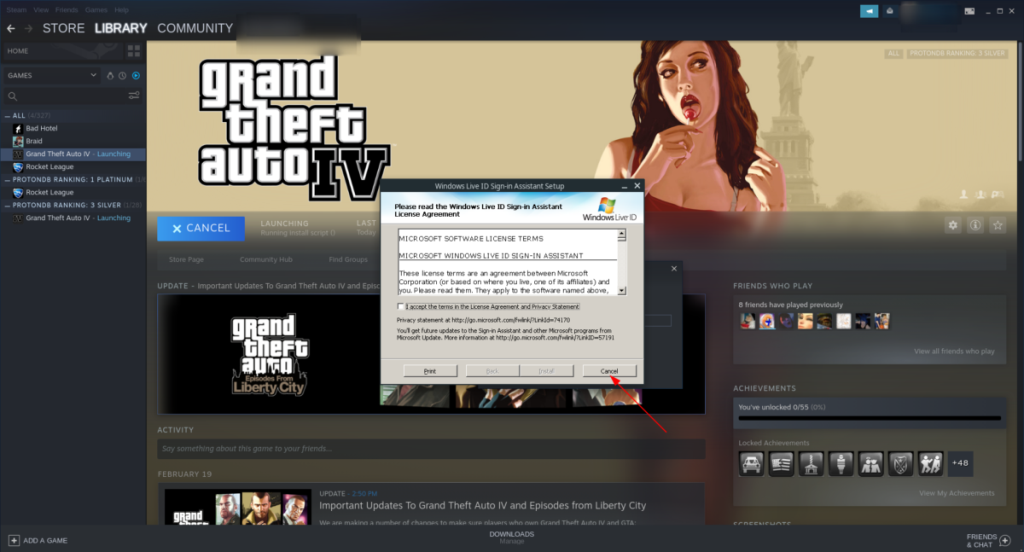
După ce faceți clic pe butonul verde „Play”, va apărea o fereastră pop-up. Selectați „Joacă” pentru a începe jocul.
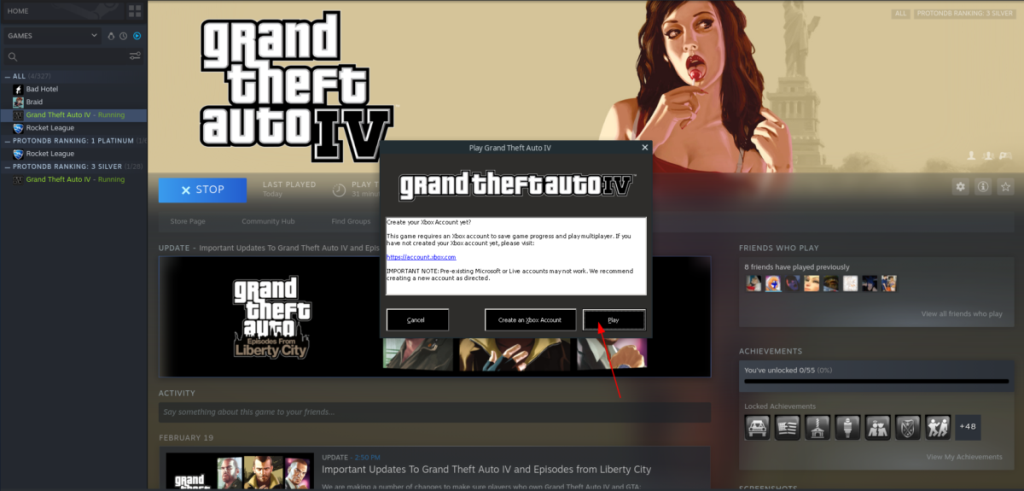
Notă: dacă GTA 4 nu se lansează, accesați proprietăți, bifați caseta de lângă „Forțați utilizarea instrumentului de compatibilitate Steam Play specific” și selectați Proton 4.11 și ar trebui să vă permită să îl rulați.
Pasul 10: Lăsați jocul să ruleze un minut. Apoi, după ce a trecut un minut și totul arată bine, faceți clic pe butonul „Start” pentru a începe un nou joc.
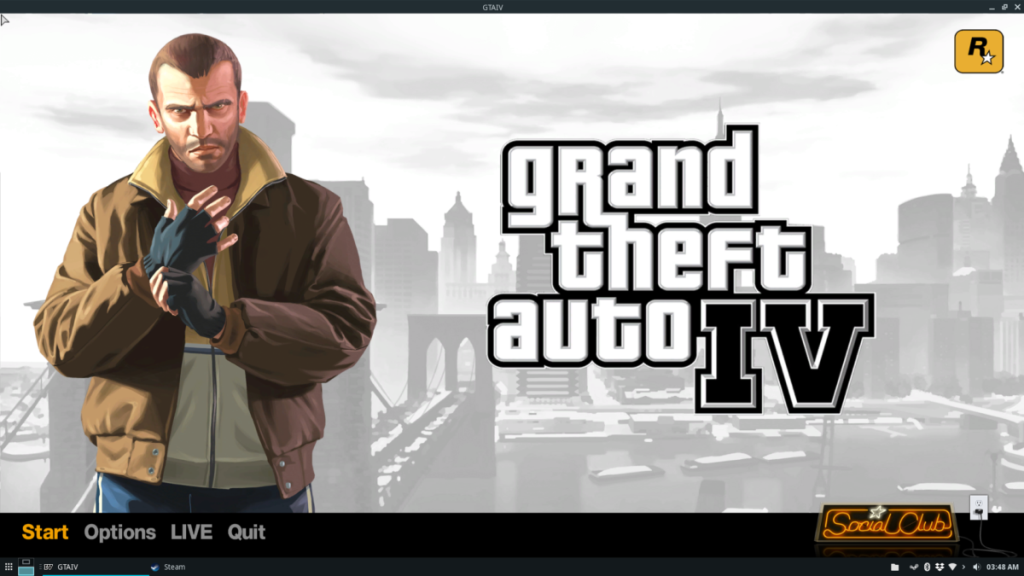
Depanare

Datorită celui mai recent Proton din Steam Play, GTA 4 ar trebui să ruleze foarte bine, fără modificări ale graficii. Cu toate acestea, dacă întâmpinați probleme serioase pentru ca acest joc să funcționeze bine, cel mai bun pariu este să verificați pe Protondb.com . Este un site web unde utilizatorii discută despre diverse jocuri care funcționează pe Steam Play/Proton. Puteți folosi Protondb.com pentru a depana și a remedia orice probleme legate de rularea GTA 4 pe Linux.

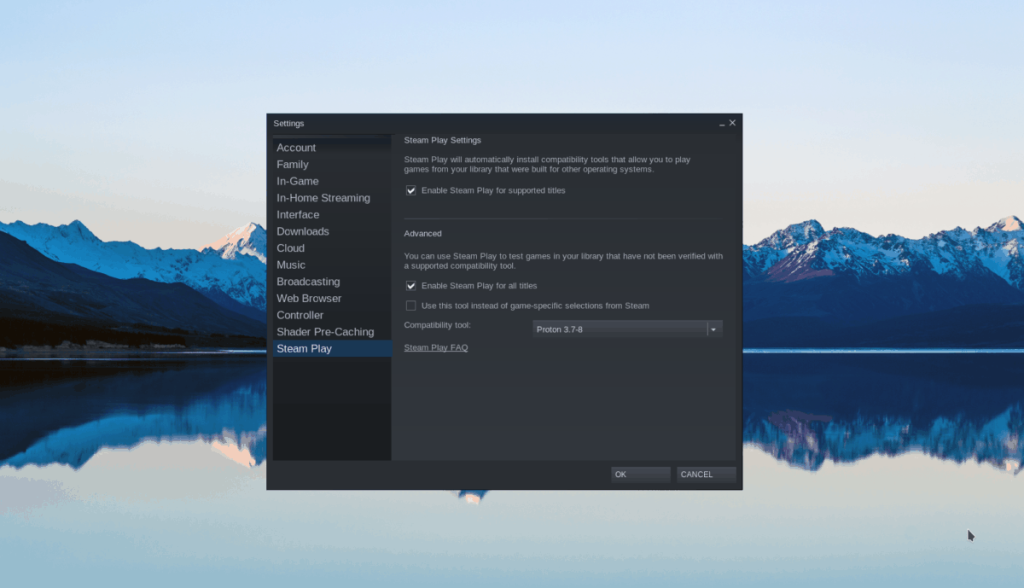
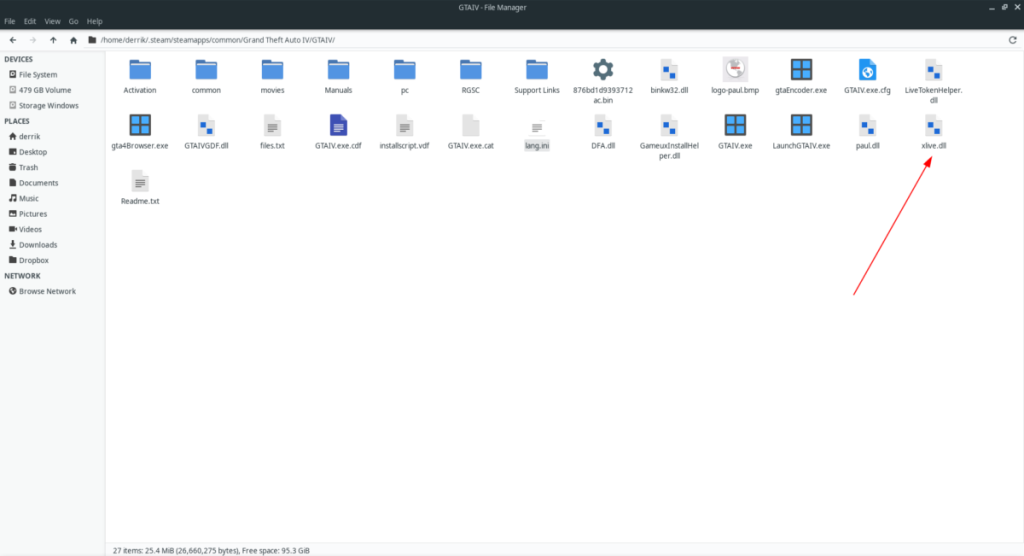
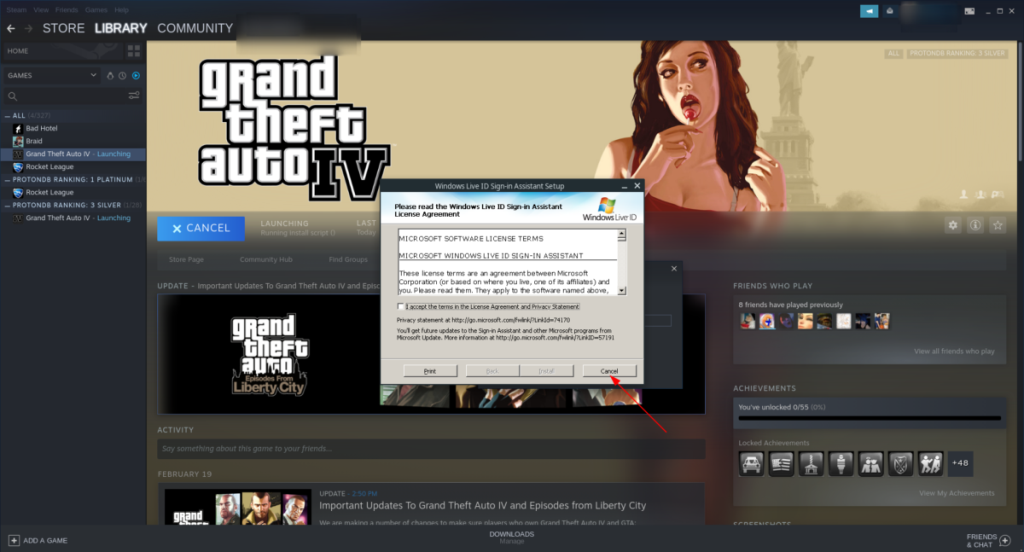
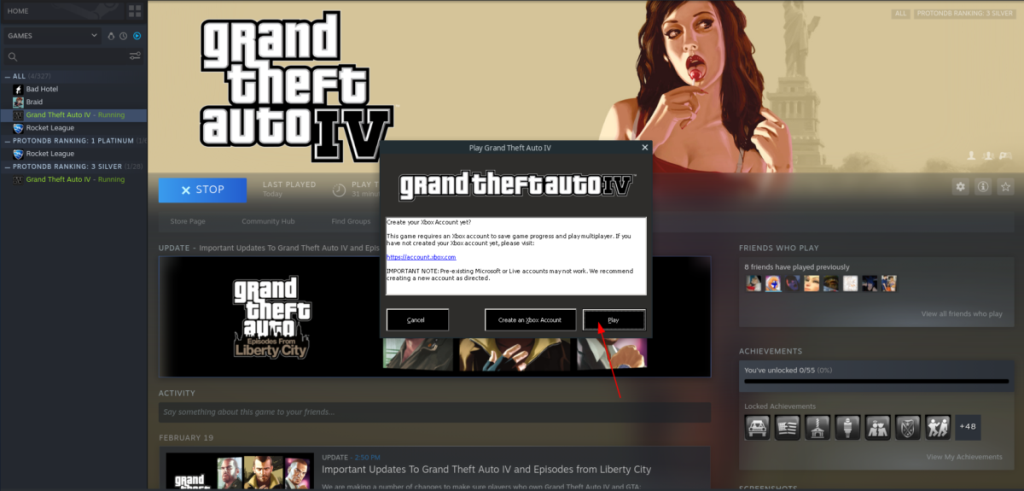
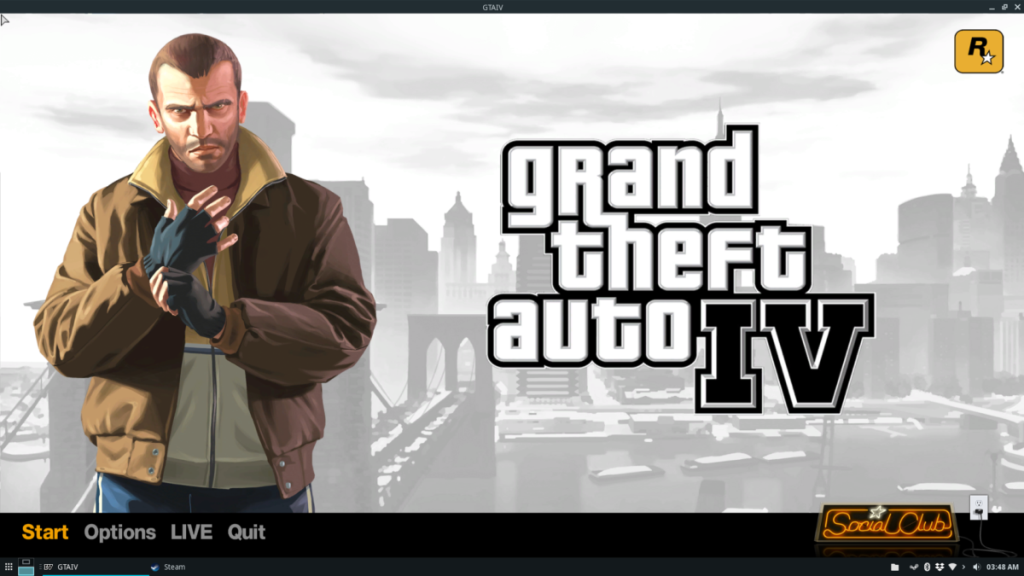




![Descarcă FlightGear Flight Simulator gratuit [Distrează-te] Descarcă FlightGear Flight Simulator gratuit [Distrează-te]](https://tips.webtech360.com/resources8/r252/image-7634-0829093738400.jpg)




